图片文字怎么提取|提取图片文字的方法
发布时间:2016-12-28 11:24:46 浏览数:
图片文字怎么提取?一张图片上如果有我们需要的文字内容,很多人可能会照着图片然后将文字一个字一个字的敲下来,但是如果内容太多的话,这就不是好的方法了,今天小编给大家介绍一种比较高效的办法。
提取图片文字的方法:
1、这里要用到一款软件:捷速OCR文字识别软件,不过它不是免费的,只能试用3次,大家可以去百度搜索官网下载,如图;
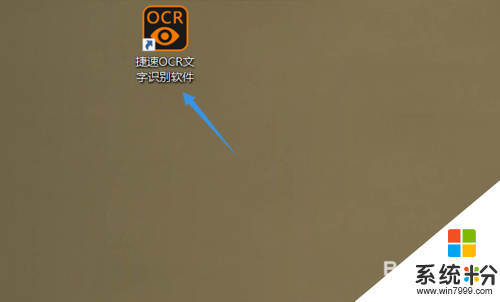
2、安装成功以后,打开它的主界面如下图所示;点击左上角的"读取",然后就可以在本地找到我们要提取文字的图片了...
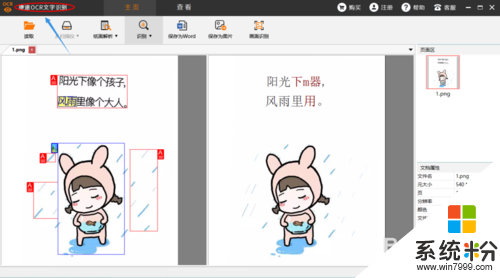
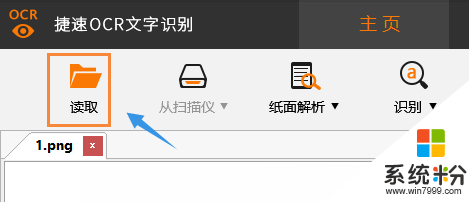
3、插入图片之后,主界面左侧会有显示,如图;然后点击工具栏的"识别",此时识别后的图片会出现在右侧;
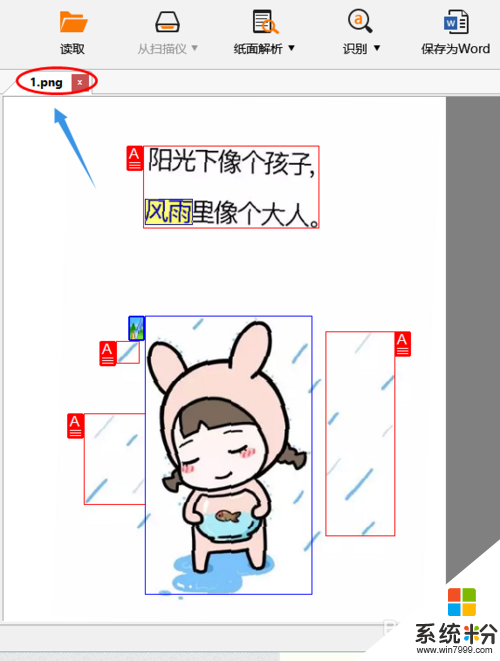

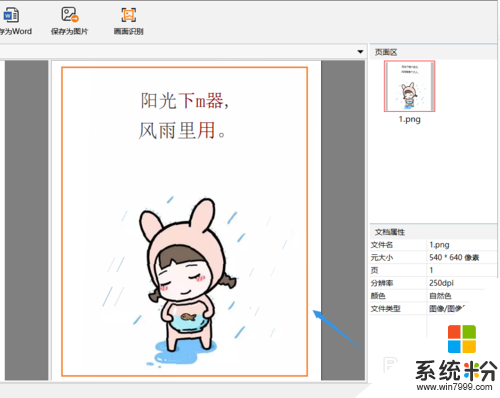
4、在该图片里我们可以看到原始图片上所有的文字信息,如果和原文字有差别还可以手动更改,见下图;
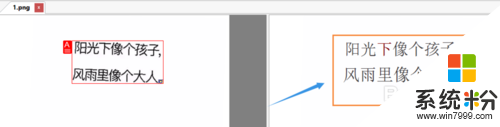
5、修改完毕以后,我们点击工具栏的"保存为WORD",系统会自动跳转到word文档,我们会发现刚才的文字已经复制到文档了,接下来可以复制粘贴到我们需要的地方。
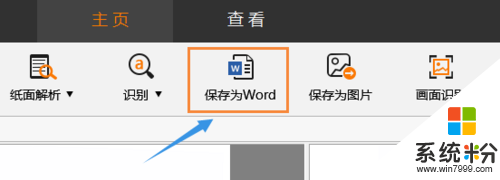
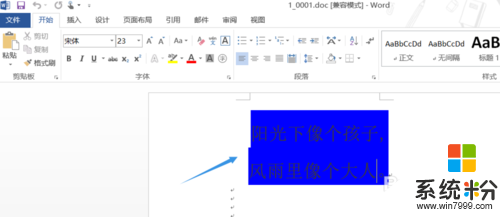
【图片文字怎么提取】按照上述的步骤来操作就可以了,更多精彩教程欢迎上系统粉(https://www.win7999.com/)官网查看。